தொடரின் பொது குறியீடு: SME க்களுக்கான கணினி நெட்வொர்க்குகள்: அறிமுகம்
வணக்கம் நண்பர்களே!
இதுவரை வெளியிடப்பட்ட எங்கள் கட்டுரைகளை நீங்கள் பின்பற்றியிருப்பீர்கள் என்று நம்புகிறோம், அவை:
- SME க்களுக்கான கணினி நெட்வொர்க்குகள்: அறிமுகம்
- பணிநிலைய நிறுவல் - SME க்களுக்கான கணினி வலையமைப்புகள்
- 6 டெபியன் டெஸ்க்டாப்ஸ் - SME க்களுக்கான கணினி வலையமைப்பு
- டெபியனில் மெய்நிகராக்கம்: அறிமுகம் - SMB களுக்கான கணினி நெட்வொர்க்குகள்
- டெபியனில் Qemu-Kvm + Virt-Manager - SME க்களுக்கான கணினி நெட்வொர்க்குகள்
- டெபியனில் virt-கட்டளைகள் - SMB க்களுக்கான கணினி நெட்வொர்க்குகள்
- SME க்களுக்கான கணினி நெட்வொர்க்குகளில் CentOS
- விர்ஷ் கட்டளை - SME க்களுக்கான கணினி நெட்வொர்க்குகள்
பதிவில் துல்லியமாக டெபியனில் Qemu-Kvm + Virt-Manager - SME க்களுக்கான கணினி நெட்வொர்க்குகள், Virt-Manager உடன் ஒரு பணிநிலையம் நிறுவப்பட்டிருப்பதால், தேவையான அளவு ஹைப்பர்வைசர்களை தொலைவிலிருந்து நிர்வகிக்க முடியும் என்பதை நாங்கள் குறிப்பிடுகிறோம். வேறு வார்த்தைகளில் கூறுவதானால், மெய்நிகராக்கத்திற்கு அர்ப்பணிக்கப்பட்ட சேவையகங்களில், டெஸ்க்டாப் அல்லது பிற வரைகலை சூழலை நிறுவுவது கட்டாயமில்லை.
சுட்டிக்காட்டப்பட்டுள்ளபடி தொலை சேவையகங்கள் செய்யப்பட வேண்டும் பணிநிலைய நிறுவல் - SME க்களுக்கான கணினி வலையமைப்புகள், அல்லது அடுத்த கட்டுரைகளால் வழிநடத்தப்படுவோம், அதில் பிற விநியோகங்களைப் பற்றி விவாதிப்போம் CentOS மற்றும் இருக்கலாம் OpenSuSE, பின்னர் அவை ஒவ்வொன்றிலும் மெய்நிகராக்க ஆதரவை நிறுவ வேண்டியது அவசியம். நடைமுறையில், அந்த சேவையகங்களில், அடிப்படை இயக்க முறைமையை சுத்தமாக நிறுவிய பின், கிடைக்கக்கூடிய களஞ்சியங்களின்படி நிறுவப்பட்ட தொகுப்புகளை புதுப்பித்த பிறகு, தொகுப்புகளை நிறுவ வேண்டியது அவசியம் qemu-kvm, libvirt-bin y பாலம்-பயன்பாடுகள், அல்லது ஒவ்வொரு விநியோகத்திற்கும் குறிப்பிட்ட வேறு ஏதேனும் தொகுப்பு, இது எங்களுக்கு மற்ற நிரல்கள் தேவைப்பட்டால், அதை நிறுவவில்லை என்று அர்த்தமல்ல.
தொலைநிலை ஹைப்பர்வைசர் «ஜெஸ்ஸி»
இந்த சேவையகத்தின் பண்புகள் பின்வருமாறு:
டொமைன் பெயர்: desdelinux.விசிறி அணியின் பெயர்: ஜெஸ்ஸி FQDN: ஜெஸ்ஸி.desdelinux.விசிறி ஐபி முகவரி: 10.10.10.5 சப்நெட்: 10.10.10.0/24 ரேம் : 2G வன் 1: 20GB வன் 2: 80GB வட்டு 2 ஏற்ற புள்ளி: / home / vms சாதாரண பயனர்: ஒலியை பயனர் முழு பெயர்: டெபியன் முதல் OS Buzz
ஹைப்பர்வைசரை நாங்கள் தயாரிக்கிறோம் «ஜெஸ்ஸி»
எங்களிடம் இல்லை என்பதால் டிஎன்எஸ் நெட்வொர்க்கில், நாங்கள் தொடர்ந்து பயன்படுத்த வேண்டும் ஐபிஎஸ். வழியாக எஸ்எஸ்ஹெச் அல்லது நேரடியாக சேவையக கன்சோலில், பின்வரும் கட்டளைகளை இயக்குகிறோம்:
buzz @ sysadmin: ~ sh ssh 10.10.10.5 buzz@10.10.10.5 இன் கடவுச்சொல்: buzz @ jessie: ~ $ sudo nano / etc / ssh / sshd_config # அங்கீகாரம்: உள்நுழைவு கிரேஸ் டைம் 120 # கடவுச்சொல் இல்லாமல் பெர்மிட் ரூட்லோகின் பெர்மிட் ரூட்லோகின் ஆம் கண்டிப்பான முறைகள் ஆம் buzz @ jessie: ~ $ sudo service ssh மறுதொடக்கம் buzz @ jessie: ~ $ sudo service ssh status ● ssh.service - OpenBSD பாதுகாப்பான ஷெல் சேவையகம் ஏற்றப்பட்டது: ஏற்றப்பட்டது (/lib/systemd/system/ssh.service; இயக்கப்பட்டது) செயலில்: செயலில் (இயங்கும்) சூரியனிலிருந்து 2016-12-11 12:15:24 EST; 3s ago முதன்மை PID: 14960 (sshd) buzz @ jessie: ~ $ sudo aptitude install qemu-kvm libvirt-bin Buzz க்கான [sudo] கடவுச்சொல்:
மேலே உள்ள செயல்பாடுகளை முடித்த பிறகு, நாங்கள் திறக்கிறோம் Virt-மேனேஜர் எங்கள் நிர்வாக பணிநிலையத்தில், தொலைநிலை ஹைப்பர்வைசர் «ஜெஸ்ஸி manage ஐ நிர்வகிக்க நாங்கள் தொடர்கிறோம்.
இந்த கட்டுரையை மேலும் செயற்கையாக மாற்றுவதற்காக, எல்லா படங்களையும் பதிவிறக்குவதற்கு நாங்கள் பேக் செய்துள்ளோம், மேலும் கீழேயுள்ள இணைப்பை நாங்கள் தருகிறோம், இதனால் "படிப்படியாக" என்ற விளக்கத்தைப் படிக்கும்போது, உங்கள் பார்வையாளரில் உள்ள படங்களை உள்ளூரில் காணலாம். படங்களுக்கு விருப்பம். இது மிகவும் வசதியானது என்று நாங்கள் நம்புகிறோம். நாங்கள் கட்டுரை எழுதும் போது அதைச் செய்கிறோம்.
«படிப்படியாக of (961.1 kB) படங்களை பதிவிறக்கவும்.
ஜெஸ்ஸியை விர்ட்-மேனேஜர் மற்றும் விர்ஷ், எஸ்.எஸ்.எச் வழியாக நிர்வகிக்கிறோம்
முதலில் நாம் செய்ய வேண்டியது வர்க்ஸ்டேஷன், நிர்வகிக்க ஒரு வரைகலை நிரலை நிறுவ வேண்டும் கடவுச்சொற்களை இன் பயனர்கள் அவர் எங்களிடம் என்ன கேட்கிறார் இந்த libvirt தொலை. தொலைதூரத்தில் இணைக்க, அரக்கன் இருப்பது அவசியம் libvirtd சரியாக இயங்குகிறது, மற்றும் அது தேர்ந்தெடுக்கப்பட்ட பயனர் சேர்ந்தவை தொலை கணினியில் libvirt குழு, அல்லது அதுதான் பயனர் ரூட்.
buzz @ sysadmin: ~ $ sudo aptitude search askpass p ksshaskpass - ssh-add p razorqt-openssh-askpass க்கான கடவுச்சொற்றொடரை ஊடாடும் விதமாக பயனர்கள் கேட்கும் - ரேஸர்-க்யூடி டெஸ்க்டாப் சூழலுக்கான ஓப்பன்எஸ்எஸ்எச் உதவி கூறு p ssh-askpass - X இன் கீழ், பயனருக்கு ssh-add p ssh-askpass க்கான கடவுச்சொற்றொடரைக் கேட்கிறது. -fullscreen - Gnome2 இன் கீழ், பயனரை ssh-add p ssh-askpass-gnome - ஊடாடும் எக்ஸ் நிரலுக்கான கடவுச்சொற்றொடரைக் கேட்கிறது.
நாங்கள் தேர்வு செய்தோம் எஸ்எஸ்ஹெச்-askpass-க்னோம், ஏனெனில் நாங்கள் நிறுவியுள்ளோம் மேட்-டெஸ்க்டாப்.
buzz @ sysadmin: s $ sudo aptitude ssh-askpass-gnome ஐ நிறுவவும்
சிக்கல்களைத் தவிர்ப்பதற்கும், Virt-Manager இன் பரிந்துரையைப் பின்பற்றுவதற்கும் இது இயல்பாகவே பயனருக்கு சுட்டிக்காட்டுகிறது ரூட் இணைக்க, அதனால்தான் அணுகலை அனுமதிக்கிறோம் ரூட், வழியாக எஸ்எஸ்ஹெச், நாங்கள் ஜெஸ்ஸி ஹைப்பர்வைசரைத் தயாரித்தபோது. நாங்கள் குழுவில் உறுப்பினராகவில்லை என்பதை நினைவில் கொள்க இந்த libvirt சாதாரண பயனருக்கு ஒலியை.
அடிப்படையில், ஒரு ஹைப்பர்வைசர் மற்றும் அதன் மெய்நிகர் இயந்திரங்களை தொலைவிலிருந்து நிர்வகிக்க, உள்ளூர் ஹைப்பர்வைசரை நிர்வகிக்கும்போது போலவே தொடர்கிறோம்.
பதிவிறக்கம் செய்யப்பட்ட படங்களுடன் படிப்படியாக
- 01 படத்தை: நாம் செய்யும் முதல் விஷயம் ஒரு புதிய இணைப்பு Virt-Manager இல். இதற்காக நாங்கள் உலாவுகிறோம் பட்டி -> + இணைப்பைச் சேர் ... பின்னர் ஒரு உரையாடல் சாளரம் திறக்கும்.
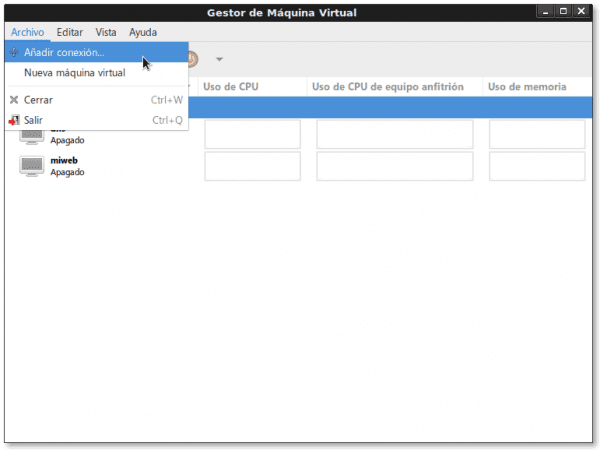
- 02 படத்தை: நாங்கள் நிறுவ விரும்பும் புதிய இணைப்பின் முக்கிய மதிப்புகளை அறிவிக்கும் உரையாடல் சாளரம்:
- ஹைப்பர்வைசர்: QEMU / KVM
- முறை மூலம் தொலை கணினியுடன் இணைக்கவும்: எஸ்எஸ்ஹெச்சில்
- பயனர் பெயர்: ரூட்
- அணியின் பெயர்: 10.10.10.5 (எங்களிடம் இன்னும் இல்லை டிஎன்எஸ்)
- தானியங்கு இணைப்பு: உள்ளூர் விர்ட்-மேலாளரைத் தொடங்கும்போது, அது தொலைநிலை ஹைப்பர்வைசருடன் தானாக இணைக்க முயற்சிக்கும் என்பதைக் குறிக்கிறது. நாங்கள் பரிந்துரைக்கிறோம் அதைக் குறிக்க வேண்டாம்
- URIகள் «சீரான வள அடையாளங்காட்டி"உருவாக்கப்பட்டது: qemu + ssh: //root@10.10.10.5/ அமைப்பு
-
03 படத்தை: பொத்தானை அழுத்திய பின் இணைப்பு முந்தைய கட்டத்தில், நிரல் ssh-Askpass எங்களிடம் கேட்கிறது, நாங்கள் இன்னும் ஒரு தொடர்பை ஏற்படுத்தவில்லை என்றால் எஸ்எஸ்ஹெச் தொலைதூர முன், தொடர விரும்பினால், அதற்கு நாங்கள் பதிலளிப்போம் «ஆம்Window தெளிவான உரையில் தட்டச்சு செய்தோம், உரையாடல் சாளரம் நாம் எழுதியதைக் காட்டாவிட்டாலும் கூட. உறுதியுடன் பதிலளித்த பிறகு, பொத்தானைக் கிளிக் செய்க OK
- 04 படத்தை: பயனரின் கடவுச்சொல்லை நாம் தட்டச்சு செய்ய வேண்டிய உரையாடல் சாளரம் ரூட் தொலை ஹைப்பர்வைசரின். நுழைந்த பிறகு, கிளிக் செய்க OK.
- 05 படத்தை: உள்ளூர் Virt-Manager ஏற்கனவே இரண்டு இணைப்புகளைக் காட்டுகிறது: தொலைநிலை 10.10.10.5 (QEMU), மற்றும் உள்ளூர் லோக்கல் ஹோஸ்ட் (QEMU). இப்போது, தொலைநிலை இணைப்பைத் தேர்ந்தெடுத்து வைத்திருக்கிறோம் பட்டி -> திருத்து -> இணைப்பு விவரங்கள், மேலும் தேர்ந்தெடுக்கப்பட்ட இணைப்பின் அனைத்து விவரங்களும் தகவல் மற்றும் உள்ளமைக்கக்கூடியவை.
- 06 படத்தை: கண் இமை "விமர்சனம்Details இணைப்பு விவரங்களுடன். அதில் நாம் இணைப்பு என்று படித்தோம் qemu + ssh: //root@10.10.10.5/ அமைப்பு. அணியின் பெயர் ஜெஸ்ஸி.desdelinux.விசிறி. தொலைநிலை ஹைப்பர்வைசரின் நினைவகம், கட்டமைப்பு, சிபியு பயன்பாடு மற்றும் நினைவக பயன்பாடு தொடர்பான பிற விவரங்கள்.
- 07 படத்தை: கண் இமை "மெய்நிகர் நெட்வொர்க்குகள்«. அதில் பிணையம் thatஇயல்புநிலை" கூடாது ஆட்டோ தொடக்க சாதனங்களைத் தொடங்கும்போது, பிணையம் 192.168.122.0/24, இது இயக்கப்பட்டது மற்றும் வரையறுக்கப்பட்ட வரம்பில் டிஎச்சிபி, மற்றும் அந்த முன்னனுப்புதல் மூலம் இந்த NAT «பிணைய முகவரி மொழிபெயர்ப்பு".
இங்கே ஒரு அடைப்புக்குறியை எடுத்து நாமே கேட்டுக்கொள்வோம் நிறுவன LAN க்கு தேவையான அளவுருக்களுக்கு இயல்புநிலை பிணைய உள்ளமைவை எவ்வாறு மாற்றுவது?.
தொலைநிலை ஹைப்பர்வைசரின் "இயல்புநிலை" நெட்வொர்க்கை விர்ஷைப் பயன்படுத்தி மாற்றுகிறோம்
நாங்கள் பணியகத்தைத் தொடங்குகிறோம் வர்ஷ்
buzz @ sysadmin: ~ $ sudo virsh [sudo] buzz க்கான கடவுச்சொல்: மெய்நிகராக்க ஊடாடும் முனையமான virsh க்கு வரவேற்கிறோம். தட்டச்சு: வெளியேற 'வெளியேறு' கட்டளைகளின் உதவிக்கு 'உதவி'
தொலைநிலை ஹைப்பர்வைசர் குழுவுடன் இணைக்கிறோம் ஜெஸ்ஸி
virsh # இணைக்க qemu + ssh: //root@10.10.10.5/ அமைப்பு root@10.10.10.5 இன் கடவுச்சொல்:
நாங்கள் ஏற்கனவே தொலை ஹைப்பர்வைசரில் நுழைந்தோம்
virsh # net-list-all பெயர் மாநில ஆட்டோஸ்டார்ட் நிலையானது ---------------------------------------------- ------------ இயல்புநிலை செயலற்றது இல்லை virsh # நிகர தகவல் இயல்புநிலை பெயர்: இயல்புநிலை UUID: 18ce4bbb-fddb-4300-9f13-65b4d999690c செயலில்: இல்லை தொடர்ந்து: ஆம் ஆட்டோஸ்டார்ட்: இல்லை பாலம்: virbr0
இன் பின்வரும் உள்ளமைவைக் காண்கிறோம் சிவப்பு இயல்புநிலை. வரையறுக்கப்பட்டவை என்பதை அவதானிப்போம் பிணைய பாலம் இடைமுகம், மற்றும் பிணையமல்ல. நாம் இடைமுகத்துடன் இணைக்க விரும்பும் எந்த இயந்திரமும் virbr0, நீங்கள் அதே பிணையத்தைப் பகிர வேண்டும்.
virsh # நிகர-திருத்த இயல்புநிலை இயல்புநிலை 18ce4bbb-fddb-4300-9f13-65b4d999690c
பிணைய உள்ளமைவை நாங்கள் மாற்றியமைக்கிறோம் இயல்புநிலை ரிமோட் ஹைப்பர்வைசரின் படி சப்நெட் எங்கள் கார்ப்பரேட் லேன், இது 192.168.10.0/24
virsh # நிகர-திருத்த இயல்புநிலை இயல்புநிலை 18ce4bbb-fddb-4300-9f13-65b4d999690cvirbr0'தாமதம் =' 0 '/> இல்' stp = '192.168.10.1'நெட்மாஸ்க் =' 255.255.255.0 '>
நாங்கள் பிணையத்தைக் குறிக்கிறோம் இயல்புநிலை தொலை ஹைப்பர்வைசரின் அதனால் ஆட்டோனிசி
virsh # net-autostart இயல்புநிலை பிணைய இயல்புநிலை தானாக தொடங்கப்பட்டதாக குறிக்கப்பட்டுள்ளது virsh # நிகர தகவல் இயல்புநிலை பெயர்: இயல்புநிலை UUID: 18ce4bbb-fddb-4300-9f13-65b4d999690c செயலில்: இல்லை தொடர்ந்து: ஆம் ஆட்டோஸ்டார்ட்: ஆம் பாலம்: virbr0
இறுதியாக நாம் நெட்வொர்க்கைத் தொடங்குகிறோம் இயல்புநிலை தொலை ஹைப்பர்வைசரிலிருந்து
virsh # நிகர தொடக்க இயல்புநிலை பிணைய இயல்புநிலை தொடங்கியது virsh # நிகர பட்டியல் பெயர் மாநில ஆட்டோஸ்டார்ட் நிலையானது ---------------------------------------------- ------------ இயல்புநிலை செயலில் ஆம் ஆம் virsh # நிகர தகவல் இயல்புநிலை பெயர்: இயல்புநிலை UUID: 18ce4bbb-fddb-4300-9f13-65b4d999690c செயலில்: ஆம் தொடர்ந்து: ஆம் ஆட்டோஸ்டார்ட்: ஆம் பாலம்: virbr0
இந்த மாற்றங்களுக்குப் பிறகு, நாம் «வேண்டும்துண்டிக்கவும்"திரும்பிச் செல்லுங்கள்"இணைப்புV மாற்றங்களைக் காண Virt-Manager இல் உள்ள தொலை கணினிக்கான இணைப்பு.
பதிவிறக்கம் செய்யப்பட்ட படங்களுடன் படிப்படியாக தொடர்கிறது
- படம் 07 அ: கண் இமை "மெய்நிகர் நெட்வொர்க்குகள்"இணையத்துடன் இயல்புநிலை ஏற்கனவே மாற்றியமைக்கப்பட்டு இயங்குகிறது
- 08 படத்தை: கண் இமை "சேமிப்புHyp தொலைநிலை ஹைப்பர்வைசரிலிருந்து. ஆரம்பத்தில் எங்களிடம் சேமிப்பு வைப்பு மட்டுமே உள்ளது இயல்புநிலை, மற்றும் இது விருப்பம் உள்ளது ஆட்டோ தொடக்க. நாம் மெய்நிகர் இயந்திர படங்களை அடைவில் சேமிக்கப் போவதில்லை என்றால் / var / lib / libvirt / படங்கள் எந்த காரணத்திற்காகவும், விருப்பத்தை தேர்வு செய்ய பரிந்துரைக்கப்படுகிறது ஆட்டோ தொடக்க. இந்த உரையாடல் சாளரத்தில், பொத்தானைக் கிளிக் செய்க «+Storage புதிய சேமிப்பக களஞ்சியத்தைச் சேர்க்க.
- 09 படத்தை: புதிய வைப்புத்தொகையைச் சேர்ப்பது மந்திரவாதியின் முதல். அவர் பெயர் புதிய வைப்புத்தொகை ஜெஸ்ஸி-விஎம்எஸ்-படங்கள் அது ஒரு கோப்பு முறைமை அடைவு.
- 10 படத்தை: எங்களிடம் 80 ஜிபி வட்டு பொருத்தப்பட்டிருப்பதால் / home / vms படங்களின் சேமிப்பிற்காக, நாங்கள் அதைக் குறிப்பிடுகிறோம் இலக்கு பாதை அது துல்லியமாக இருக்கும்.
- 11 படத்தை: வழிகாட்டி முடிந்ததும், நாங்கள் to க்குத் திரும்புகிறோம்சேமிப்பு»மேலும் புதிய களஞ்சியம் ஏற்கனவே இருப்பதைக் காண்கிறோம், இது புதிய மெய்நிகர் இயந்திரங்களை உருவாக்குவதற்கான குறுவட்டுப் படத்தை நகலெடுத்துள்ளது, அதுதான் இயக்கத்திலுள்ள, உங்களுக்கு விருப்பம் உள்ளது ஆட்டோ தொடக்க தேர்ந்தெடுக்கப்பட்டது. பொத்தானைக் கிளிக் செய்வதன் மூலம் புதிய மெய்நிகர் இயந்திரத்திற்கான புதிய தொகுதியை உருவாக்குகிறோம் «புதிய தொகுதி".
- 12 படத்தை: பெயர் புதிய தொகுதியின் samba-ad-dc, அதன் வடிவம் qcow2 மற்றும் அதன் அதிகபட்ச திறன் மாறும் வளர்ச்சி 15GB. கடந்து செல்லும் போது வைப்புத்தொகையில் சரிபார்க்கிறோம் «ஜெஸ்ஸி-விஎம்எஸ்-படங்கள்Volume, புதிய தொகுதியை உருவாக்குவதற்கு முன் கிடைக்கக்கூடிய திறன் 77.95 ஜிபி. புதிய தொகுதியை உருவாக்குவதன் மூலம் முடிக்க, பொத்தானைக் கிளிக் செய்க «இறுதி«
- 13 படத்தை: மீண்டும் «க்குத் திரும்புகிறோம்சேமிப்பு»மேலும் படம் சரியாக உருவாக்கப்பட்டுள்ளதா என்பதை நாங்கள் சரிபார்க்கிறோம். இல்லையென்றால், else இல் வேறு ஒன்றை மாற்றப் போகிறோம்இணைப்பு விவரங்கள்«, எங்கள் விஷயத்தைப் போலவே,« பொத்தானைக் கிளிக் செய்வதன் மூலம் சாளரத்தை மூடுகிறோம்XLeft மேல் இடதுபுறத்தில், மற்றும் மெனு விருப்பம் «கோப்பு through வழியாக அல்ல, ஏனெனில் விர்ட்-மேனேஜர் மூடப்படும், அதை மீண்டும் திறக்க வேண்டும். 😉
- 14 படத்தை: இணைப்பு Virt-Manager இல் தேர்ந்தெடுக்கப்பட்டதா என்பதை நாங்கள் சரிபார்க்கிறோம் 10.10.10.5 (QEMU), ஏனென்றால் அதன் உதவியாளரைப் பயன்படுத்தி ஒரு புதிய மெய்நிகர் இயந்திரத்தை உருவாக்கப் போகிறோம். பொத்தானைக் கிளிக் செய்க «புதிய மெய்நிகர் இயந்திரத்தை உருவாக்கவும்«, அல்லது நாங்கள் பயணம் செய்கிறோம் பட்டி -> கோப்பு -> புதிய மெய்நிகர் இயந்திரம். வழிகாட்டி காட்டப்படும் மற்றும் முதல் உரையாடல் சாளரத்தில் அது குறிக்கிறது இணைப்பு 10.10.10.5 (QEMU / KVM), மற்றும் ஒரு ஐஎஸ்ஓ அல்லது சிடிஆர்ஓஎம் படத்திலிருந்து இயந்திரத்தை உருவாக்குவோம் என்று தேர்வு செய்கிறோம்.
- 15 படத்தை: ஐஎஸ்ஓ படத்தின் பாதையை நாங்கள் குறிப்பிடுகிறோம். நாம் பொத்தானைக் கிளிக் செய்தால் ஆராய… சாளரம் திறக்கிறது ஐஎஸ்ஓ மீடியா அளவைக் கண்டறியவும், நாங்கள் வைப்புத்தொகையைத் தேர்ந்தெடுக்கிறோம் ஜெஸ்ஸி-விஎம்எஸ்-படங்கள் அதில், படத்திற்கு debian-8.0.0-amd64-CD-1.iso. தேர்ந்தெடுக்கப்பட்ட பிறகு, படத்திற்கான முழுமையான பாதை காண்பிக்கப்படுகிறது /home/vms/debian-8.0.0-amd64-CD-1.iso. பின்னர் அதைக் குறிக்கிறோம் OS வகை மற்றும் அதன் பதிப்பு. இறுதியாக நாம் பொத்தானைக் கிளிக் செய்க அடிலண்டி.
- 16 படத்தை: இந்த உரையாடல் பெட்டியில் அளவைக் குறிக்கிறோம் ரேம்) மற்றும் அளவு சிபியு மெய்நிகர் இயந்திரத்திற்கு நாங்கள் கொடுப்போம், இது ஹோஸ்ட் அல்லது ஹைப்பர்வைசர் கருவிகளை விட தர்க்கரீதியாக அதிகமாக இருக்க முடியாது.
- 17 படத்தை: தேர்ந்தெடுப்பதைத் தவிர இந்த மெய்நிகர் கணினிக்கான சேமிப்பிடத்தை இயக்கவும், ஐஎஸ்ஓ படத்தைத் தேர்ந்தெடுக்கும் அதே வழியில், எந்திரத்திற்கு நாம் ஒதுக்கும் வட்டு படமாக இருக்கும் என்பதை நாங்கள் தேர்வு செய்கிறோம். இறுதியில் நாம் தொகுதியை தேர்வு செய்கிறோம் /வீடு/vms/samba-ad-dc.qcow2.
- 18 படத்தை: நாங்கள் மந்திரவாதியின் முடிவை அடைந்தோம். நாங்கள் அதைக் குறிக்கிறோம் பெயர் தி விருந்தினர் இருக்கும் samba-ad-dc; எங்களுக்கு என்ன வேண்டும் நிறுவும் முன் அமைப்புகளைத் தனிப்பயனாக்கவும், கார்ப்பரேட் லானுடன் இணைக்க நாங்கள் பயன்படுத்துவோம் மெய்நிகர் நெட்வொர்க் 'இயல்புநிலை': NATமற்றும் நிலையான MAC முகவரியை வரையறுக்கவும் பிணைய இடைமுகத்திற்கு, இது தோராயமாக உருவாக்கப்படுகிறது. இதுவரை இயந்திரம் உருவாக்கப்படவில்லை. நாம் பொத்தானைக் கிளிக் செய்யும் போது இறுதி, அது எப்போது உருவாக்கப்படும் என்பதுதான்.
- 19 படத்தை: நாம் ஏன் தேர்வு செய்கிறோம் என்பதைக் காட்டும் சாளரம் நிறுவும் முன் தனிப்பயனாக்கவும். முன்னிருப்பாக, Virt-Manager ஐத் தேர்ந்தெடுக்கிறது இயல்புநிலை SPICE ஐ கண்காணிக்கவும். எங்களிடம் தகவல் தொடர்பு அல்லது காட்சி சிக்கல்கள் இருந்தால், நாம் முயற்சி செய்யலாம் விஎன்சி சேவையகம் இதற்காக மானிட்டர். நாம் எந்த அளவுருவையும் மாற்றினால், நாம் பொத்தானைக் கிளிக் செய்ய வேண்டும் aplicar ஒவ்வொரு மெய்நிகர் வன்பொருள் வளத்திலும். இல்லையென்றால், விர்ட்-மேனேஜர் புகார் கூறுகிறார். 😉
- 20 படத்தை: முந்தைய தேர்தலைப் போலவே, பிரச்சினைகளை எதிர்கொள்ளும் போது, நாங்கள் முயற்சித்தோம் வீடியோ இயல்புநிலை வி.எம்.வி.ஜி.ஏ மாதிரி. புதிதாக உருவாக்கப்பட்ட நிறுவலைத் தொடங்க விருந்தினர் தொலை, நாங்கள் பொத்தானைக் கிளிக் செய்க Installation நிறுவலைத் தொடங்கு ».
- 21 படத்தை: நிறுவல் தொடங்கியதும், ஒவ்வொரு முறையும் தொலைநிலை மெய்நிகர் கணினியுடன் இணைக்க விரும்புகிறோம் அல்லது விருந்தினர், தொலைதூரத்தில் இணைக்கப்பட்ட பயனரின் அங்கீகாரத்திற்காக Virt-Manager மீண்டும் எங்களிடம் கேட்கும்.
- 22 படத்தை: இறுதியாக தொலைநிலை விருந்தினருக்காக தேர்ந்தெடுக்கப்பட்ட இயக்க முறைமையின் நிறுவலுடன் தொடங்குவோம், ஒரு உடல் இயந்திரம் அல்லது சேவையகத்திற்காக நாங்கள் செய்வது போலவே.
- 23 படத்தை: அவருடன் விர்ட் மேலாளர் விருந்தினர்கள் உள்ளூர் மற்றும் தொலைநிலை இயங்கும்.
- 24 படத்தை: மெய்நிகர் இயந்திரம் samba-ad-dc செயலில்.
இதுவரை, கருத்துரைகள் மூலம் படிப்படியாக படிப்படியாக, இது இந்த வகை கட்டுரைக்கான சிறந்த முறையாக எனக்குத் தோன்றுகிறது. தனிப்பட்ட முறையில், படங்களை அனுப்புவதும் அவற்றுக்கிடையே செய்திகளைப் படிப்பதும் எனக்கு மிகவும் எரிச்சலூட்டுகிறது. நிச்சயமாக, நீங்கள் ஒரு ஸ்மார்ட்போனிலிருந்து இடுகையைப் படிக்கிறீர்கள் என்றால், நீங்கள் பழைய முறையை விரும்பலாம். எனக்குத் தெரியாது, நான் பின்பற்றிய வடிவத்தைப் பற்றி அவர்களின் கருத்துக்களைக் கேட்பது நல்லது.
கட்டளை கன்சோல், ஒரு சாதாரண கன்சோல் மூலம் முந்தைய அனைத்து நடவடிக்கைகளையும் இயக்க முடியுமா என்று பலர் ஆச்சரியப்படுவார்கள் வர்ஷ்மற்றும் நல்ல பார்வையாளர். பதில் ஆம். என்ன நடக்கிறது என்றால், அது மிக நீண்ட மற்றும் மிகவும் தொழில்நுட்ப இடுகையாக இருக்கும், மேலும் மெய்நிகராக்கலில் அதிக அனுபவமுள்ள வாசகர்களை இனிமேல் மூழ்கடிக்க நாங்கள் விரும்பவில்லை.
எந்த வாசகனும் ஆர்வமாக இருந்தால் இது எவ்வாறு விர்ஷுடன் செய்யப்படுகிறது, தயவுசெய்து எங்களை தொடர்பு கொள்ளவும் மின்னஞ்சல்.
அடுத்த டெலிவரி
தொடர்வது எங்களுக்குத் தெரியவில்லை OpenSuSE உடன் பணிநிலையம் o CentOS பணிநிலையம். நீங்கள் எதை தேர்வு செய்கிறீர்கள்?
அடுத்த சாகசம் வரை, நண்பர்களே!
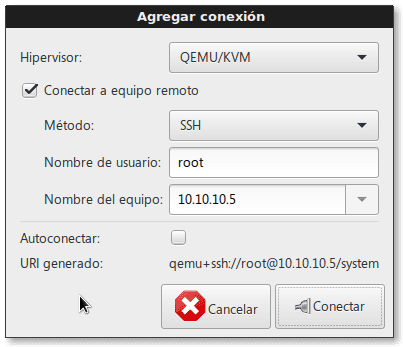
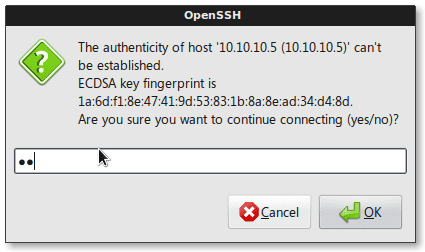
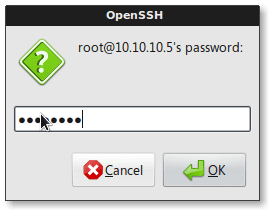
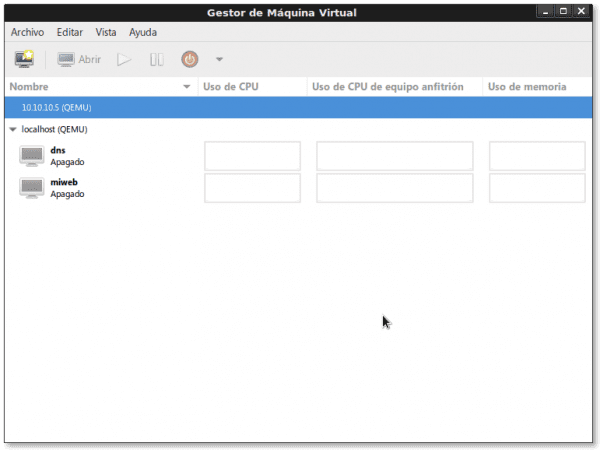

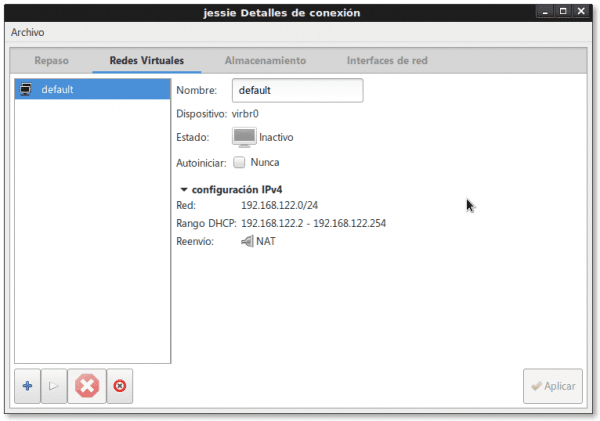
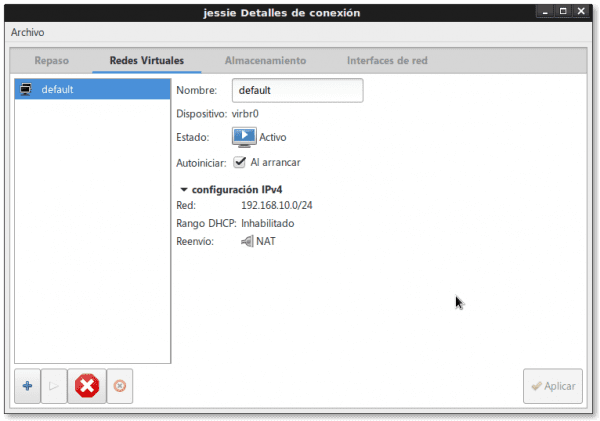
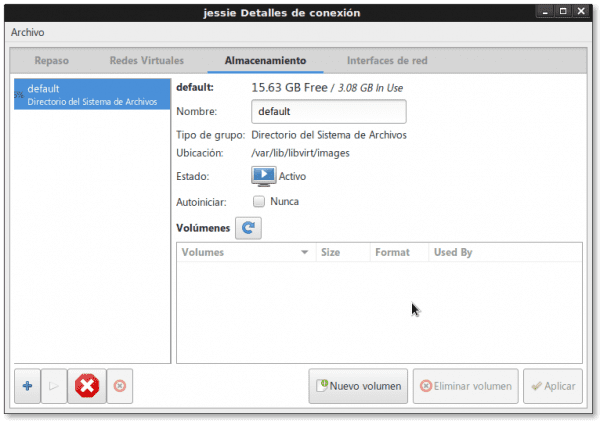

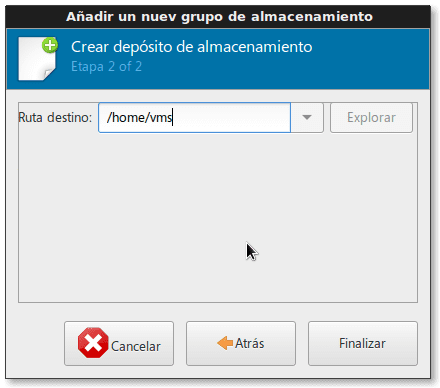
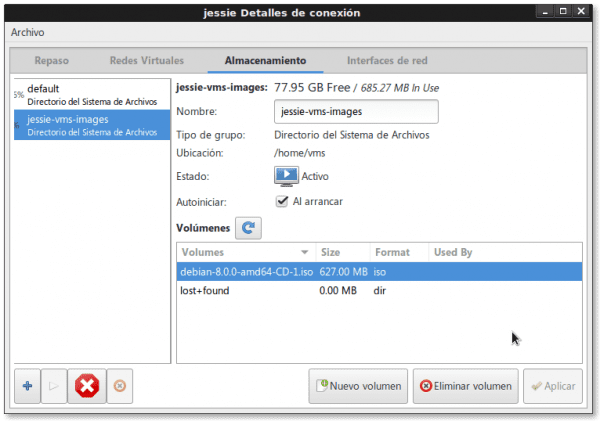
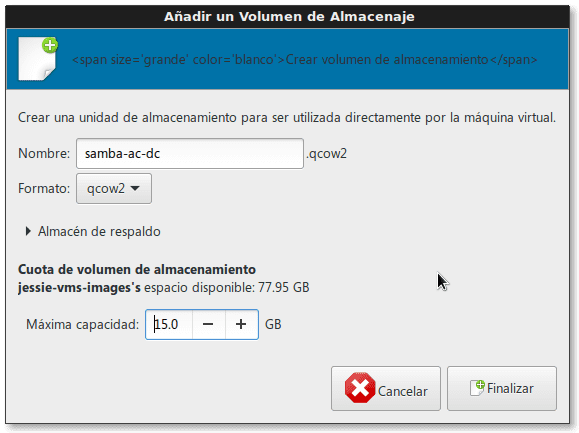
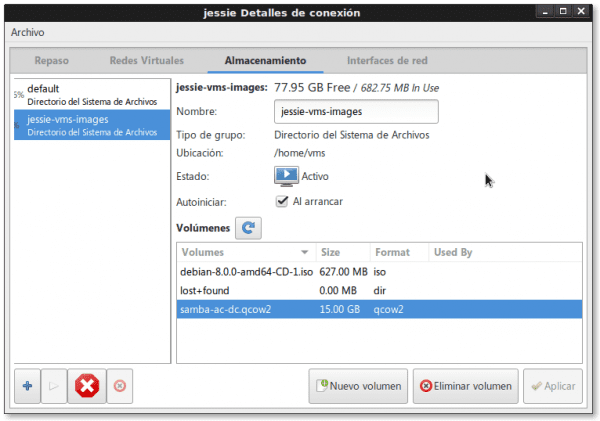
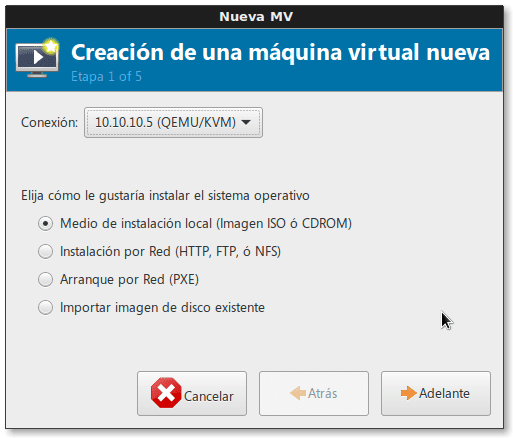
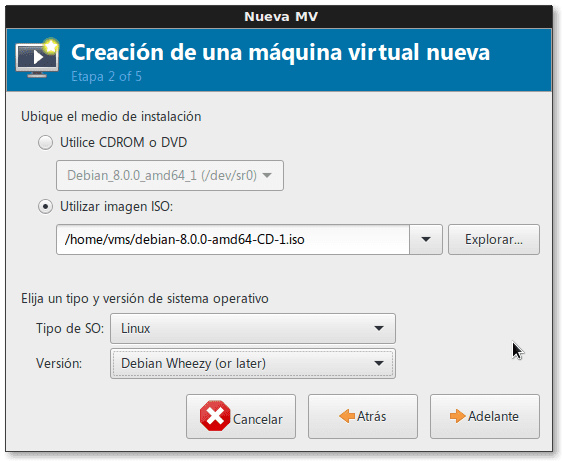

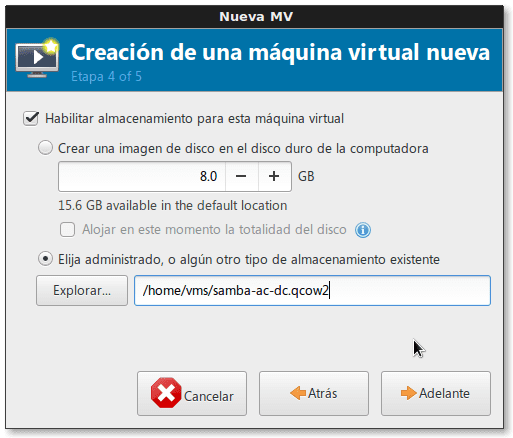
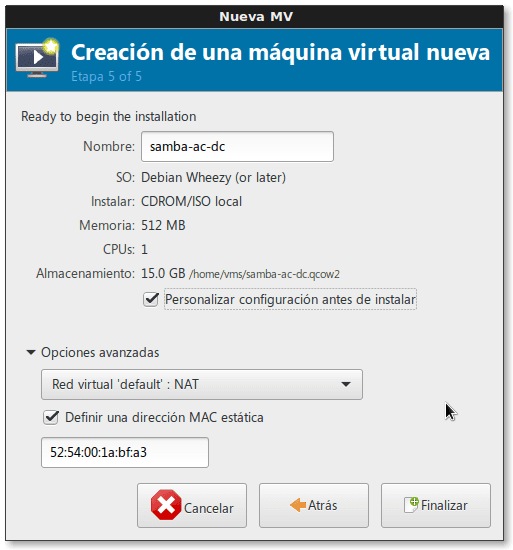
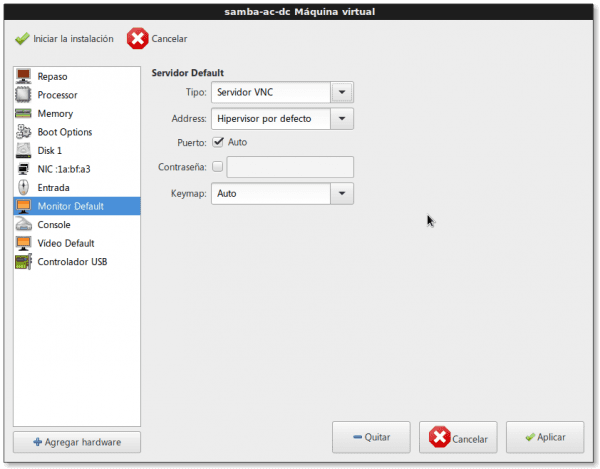
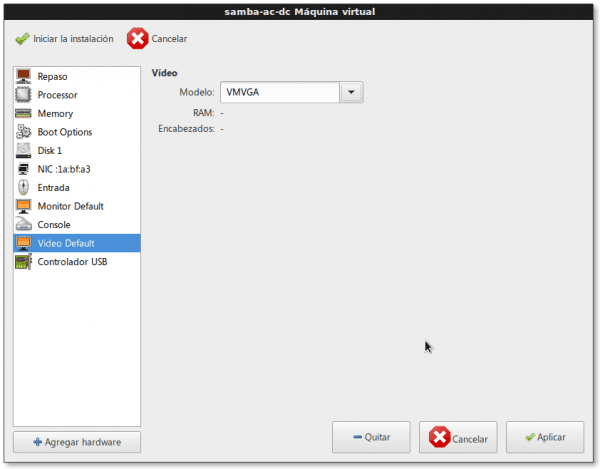
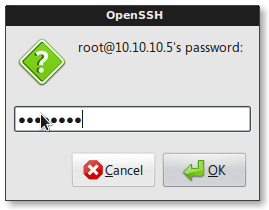



லிப்வேர்ட்டில் மெய்நிகர் காப்புப்பிரதிகளை உருவாக்க நான் கண்டறிந்த ஒரு நல்ல பயன்பாடு, இது சுற்றுச்சூழல் அமைப்பை சிறிது முடிக்கிறது.
https://github.com/dguerri/LibVirtKvm-scripts
வாழ்த்துக்கள் நண்பர் துன்டர்!. நான் ஏற்கனவே பக்கத்தைப் பார்வையிட்டேன், ஸ்கிரிப்ட் மிகவும் ஒழுங்கமைக்கப்பட்டு முழுமையானது. ஸ்கிரிப்டை எங்கள் தேவைகளுக்கு ஏற்ப மாற்றியமைக்க மட்டுமே உள்ளது, "இயல்புநிலை மற்றும் மாறிலிகள்" தொகுதியில், ஒவ்வொரு வழக்குக்கும் பொருந்தும் மதிப்புகள். நான் அதைச் செலவழிக்க சிறிது நேரம் இருக்கும்போது முயற்சி செய்கிறேன். மேலும், ஸ்கிரிப்ட் fi-backup.sh இது ஏற்கனவே பதிப்பு 2.1.0 இல் உள்ளது. நீங்கள் முயற்சி செய்தால், நீங்கள் என்னிடம் சொன்னால் அது நேர்மறையாக இருக்கும்.
இதுபோன்ற ஒரு நல்ல தரமான கட்டுரையில் சிலர் கருத்து தெரிவிப்பது மிகவும் மோசமானது. உங்கள் அடுத்த பிரசவங்களை நாங்கள் எதிர்நோக்குகிறோம், ஃபிகோ.
மிகச் சிறந்த கட்டுரைகள் இவை, நீங்கள் இப்போது சென்டோஸ் உடன் செய்ய விரும்புகிறேன். இது எனக்கு பிடித்த சர்வர் டிஸ்ட்ரோ மற்றும் நாங்கள் பல்கலைக்கழகத்தில் பயன்படுத்துகிறோம். குவாத்தமாலாவிலிருந்து வாழ்த்துக்கள் மற்றும் அடுத்த கட்டுரைக்காக காத்திருக்கிறேன்.
கிறிஸ்டியன், உங்கள் கோரிக்கை உடனடியாக நிறைவேற்றப்படும். வலுவான வணிக அடிப்படையிலான டிஸ்ட்ரோக்கள், சென்டோஸ் மற்றும் ஓபன் சூஸ் பற்றி எழுதப் போகிறோம் என்று நாங்கள் ஏற்கனவே கூறினோம். இதுவரை நான் CentOS இல் ஒரு டெஸ்க்டாப்பை உருவாக்க திட்டமிட்டுள்ளேன், மற்றொரு கட்டுரையில், Qemu + KVM மற்றும் பிறவற்றை நிறுவுவதைத் தொடரவும்.
வணக்கம், மீண்டும், நல்ல கெமு-கேவிஎம் பற்றிய மற்றொரு சிறந்த இடுகை, ஆனால் இப்போது மற்றொரு பார்வையில், ஒரு கே.கே.எம் வகையின் தொலைநிலை ஹைப்பர்வைசரை ஒரு டபிள்யூ.கே.யிலிருந்து நிர்வகிக்கவும், அங்கு எஸ்.எஸ்.எச் முறையைப் பயன்படுத்தி வராபல் ஹைப்பர்வைசர் மேலாண்மை கருவி "விர்ட்-மேனேஜர்" மேலும் விர்ஷைப் பயன்படுத்துதல்; இணைப்பு நெறிமுறை "qemu + ssh: // user @ IP / system" மிகவும் சுவாரஸ்யமானது.
. இயல்பான பிணைய உள்ளமைவை கார்ப்பரேட் லானுக்கு விர்ஷ் கட்டளையைப் பயன்படுத்தி தேவையான அளவுருக்களாக மாற்றுவது சிறந்தது (இந்த எடுத்துக்காட்டு உருவாக்கப்பட்டது எனக்கு மிகவும் பிடித்திருந்தது)
. Virt-Manager இலிருந்து சேமிப்பகம் (தொலைநிலை ஹைப்பர்வைசரில் இதுவரை உருவாக்கப்படாத எதிர்கால டொமைனை ஆக்கிரமிக்கும் வட்டு படத்தின் முதல் உருவாக்கம்; இறுதியாக அதே Virt-Manager இலிருந்து இணைக்கப்பட்டு தொலைநிலை ஹைப்பர்வைசரை இணைத்தல் புதிய களம்.
பயமுறுத்தும் கடைசி பத்தி «முந்தைய அனைத்து நடவடிக்கைகளையும் ஒரு சாதாரண கன்சோல், விர்ஷ் கட்டளை கன்சோல் மற்றும் நல்ல பார்வையாளர் மூலம் இயக்க முடியுமா என்று பலர் ஆச்சரியப்படுவார்கள். பதில் ஆம். … »
நண்பரே, ஒவ்வொரு புதிய இடுகையிலும் நீங்கள் நிறுத்தத்தை உயர்த்துகிறீர்கள்!
வேர்ட்-மேனேஜரை (அதாவது கே.வி.எம்) வேறு என்ன ஹைப்பர்வைசர்கள் "புரிந்துகொள்கிறார்கள்"?
மெய்நிகராக்க தலைப்பில் உங்கள் அனைத்து நல்ல கருத்துகளுக்கும் நண்பர் வோங் மீண்டும் நன்றி.
பிற ஹைப்பர்வைசர்களுடன் லிப்வர்ட் மற்றும் விர்ஷ் குறித்த ஆவணங்கள்:
"லிப்வர்ட் 0-8-6 மற்றும் விஎம்வேர் எக்ஸ்"
http://www.jedi.be/blog/2010/12/08/libvirt-0-8-6-and-vmware-esx/
"VMware ESX ஹைப்பர்வைசர் இயக்கி"
https://libvirt.org/drvesx.html
"ESXi இல் Qemu & KVM ஐ எவ்வாறு இயக்குவது?"
http://www.virtuallyghetto.com/2014/09/how-to-run-qemu-kvm-on-esxi.html
அதாவது, நீங்கள் அதை உணருவீர்கள் இந்த libvirt மற்றும் முக்கிய இடைமுகம் விர்ஷ் ஹைப்பர்வைசர்களை இயக்க, அவை வெறுமனே பெரியவை. 😉